Membuat Virtual Host Menggunakan Service Nginx
0 people liked this article
A. Pendahuluan
Web Service Nginx adalah software web server yang open source, sedangkan Virtual host adalah sebuah metode untuk menjalankan lebih dari satu domain pada sebuah webserver. Istilah virtual host di apache disebut dengan vhost atau virtual host, sedangkan pada Nginx disebut dengan server blocks.
Pada panduan kalin ini akan di jelaskan cara membuat virtual host atau server block di Nginx pada OS Ubuntu.
Catatan : Disini akan dicontohkan membuat virtual host dengan domain tesgio.com, untuk hal ini bisa dirubah sesuai keinginan.
B. Menginstall NGINX
Pertama-tama melakukan update pada server yang ingin diinstall NGINX
apt-get update
Lalu melakukan install NGINX dengan perintah berikut
apt-get install nginx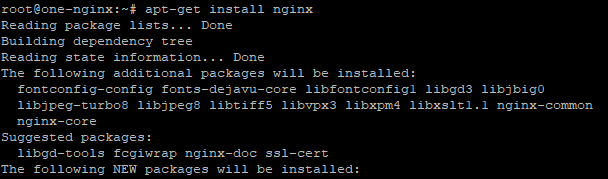
Kemudian menjalakan NGINX dengan perintah berikut
Systemctl start NginxSystemctl status Nginx 
C. Membuat Virtual Host atau Server Blok di NGINX
Membuat direktori untuk tempat virtual host-nya, directory untuk server block website kita
cd /var/www/html
ls
mkdir testgio.com disini menggunakan domain testgio.com sebagai contoh, anda bisa merubah namanya
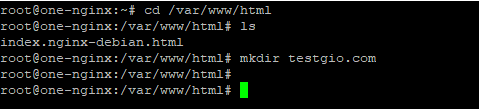
Membuat file .html dalam direktori yang baru dibuat
cd testgio.com/
vim index.html
Lalu Memasukkan coding html yang akan ditampilkan pada web browser.
Sebagai contoh :
<!DOCTYPE html>
<html>
<head>
<title>Virtual Host</title>
</head>
<body>
<h1>Test Virtual Host Binet Gio</h1>
<p>Server Block on Nginx</p>
</body>
</html>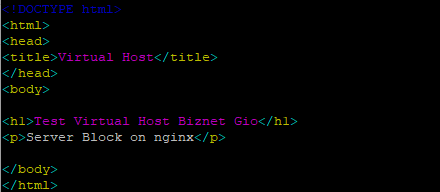
Serelah itu save konfigurasinya.
Lalu membuat file konfigurasi virtual host atau server bloks
cd /etc/Nginx/conf./
vi testgio.com.conf 
Mengedit file konfigurasi untuk server bloksnya
server {
listen 80;
listen [::]:80;
root /var/www/html/testgio.com/;
server_name testgio.comwww.testgio.com
index index.html
access_log /var/log/Nginx/testgio.com-access.log;
error_log /var/log/Nginx/testgio.com-error.log;
location / {
try_files $uri $uri/ =404;
}
}
Lalu save konfigurasinya.
Kemudian set Permission
chown –R $USER:$USER /var/www/html/testgio.com
Aktivasi virtual host atau server bloks
ln -s /etc/Nginx/sites-available/testgio.com.conf /etc/Nginx/sites-enabled/
*Hapus server bloks default dengan command
rm /etc/Nginx/sites-enabled/defaultRestart Service Nginx
systemctl restart nginx
Melakukan Pengecekkan kesalahan konfigurasi
Nginx -t

D. Testing
Anda dapat mencoba melakukan pengujian dengan mengedit file etc host pada sesuai dengan panduan Cara Setting Host File di OS Windows
Daftarkan domain dan IP publicnya host windows masing-masing.
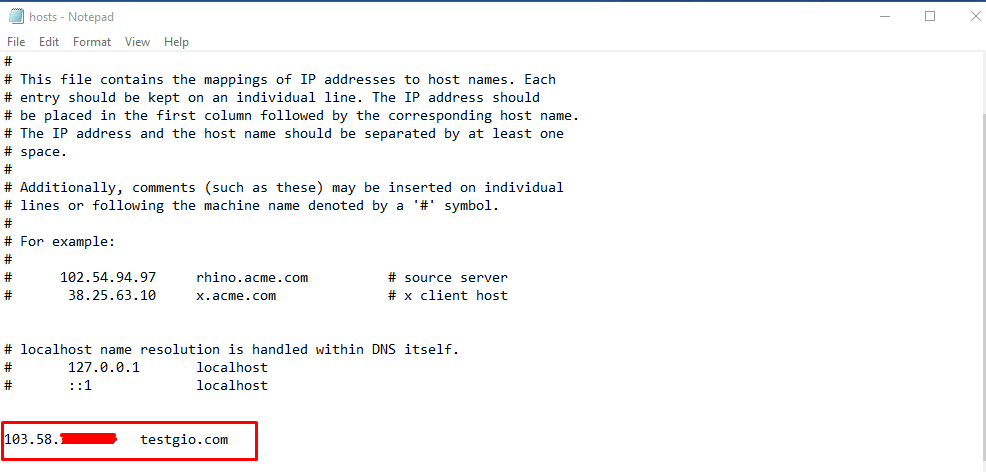
Melakukan Test Server Blocks dengan domain yang sudah di buat.
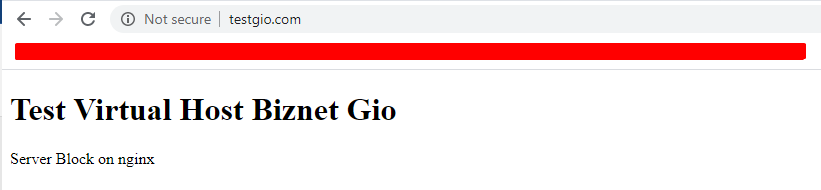
E. Penutup
Dengan mengikuti artikel ini, Anda telah berhasil membuat virtual host menggunakan layanan Nginx di server Anda. Anda sekarang dapat meng-host beberapa situs web pada satu server fisik dengan efisien, memanfaatkan kapasitas server Anda dengan lebih baik. Selain itu, dengan mengikuti praktik ini, Anda dapat mengisolasi konfigurasi setiap situs web, sehingga memudahkan manajemen dan pemeliharaan.
Penting untuk selalu memeriksa dan menguji konfigurasi Anda dengan hati-hati sebelum menerapkannya pada server produksi. Dengan menguasai teknik ini, Anda akan dapat mengelola dan meng-host situs web dengan lebih baik, baik itu untuk keperluan pribadi atau bisnis.
Semoga artikel ini dapat membantuAnda. Temukan bantuan lainnya melalui Knowledge Base Biznet Gio. Jika Anda masih memiliki kendala silahkan hubungi support@biznetgio.com.
Popular Articles
-
Cara Install & Konfigurasi Monitoring Cacti Serta Mengetahui Fungsi Fitur Pada Cacti
10 people say this guide was helpful
-
Cara Mengaktifkan Telnet pada Windows 7, 8 dan 10
4 people say this guide was helpful
-
Install dan Konfigurasi Samba Server pada Ubuntu
3 people say this guide was helpful
-
Jenis-Jenis Software Virtualisasi untuk Membuat Virtual Machine
6 people say this guide was helpful